Contattaci
Contattaci per ricevere assistenza tramite telefono o e-mail
Come parte del processo di richiesta, viene richiesto di caricare una documentazione della prova di acquisto documentazione. Se non si ha dimestichezza con questo processo, utilizzare le seguenti linee guida per ricevere assistenza.
Per poter continuare, selezionare se si sta caricando una copia cartacea o elettronica:
Si prega di seguire le istruzioni riportate di seguito per caricare prova d'acquisto cartacea sul modulo di richiesta -
1) Se si possiede una ricevuta cartacea, scattare una foto della ricevuta con la fotocamera, telefono, webcam del computer o in alternativa, eseguire la scansione della ricevuta tramite scanner.
NOTA:
Se si utilizza un dispositivo smartphone o tablet, scattare una foto della ricevuta e completare il modulo di richiesta, è possibile scegliere e caricare l'immagine della ricevuta direttamente dall'album fotografico.
2) Salvare l'immagine sul computer in formato JPG, TIF o in formato PDF
3) Assicurarsi che la dimensione del file non superi i 4 MB
Per controllare le dimensioni del file (Windows), individuare la ricevuta sul computer, fare clic con il pulsante destro del mouse sul file e selezionare "Proprietà". La dimensione del file è elencato sotto la scheda 'Generale' come illustrato di seguito.
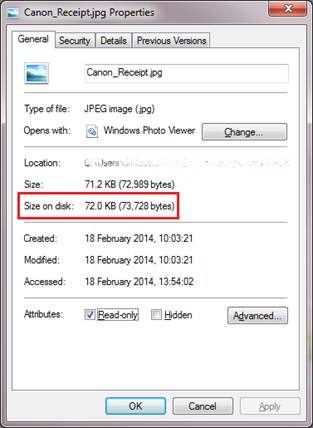
Se si utilizza un Mac, fare clic con il pulsante destro del mouse sul file e selezionare "Richiedi info" (Apple/Comando + I). La dimensione del file è elencata nella sezione "Generale".
Se il file è superiore a 4 MB, è possibile ridimensionarlo seguendo la procedura descritta per Windows o Mac.
4) Sul modulo di richiesta, selezionare il pulsante "Carica"
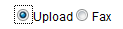
5) Quindi fare clic su "Sfoglia" e individuare l'immagine salvata sul computer

6) Selezionare il file e fare clic su "Apri" per confermare la selezione
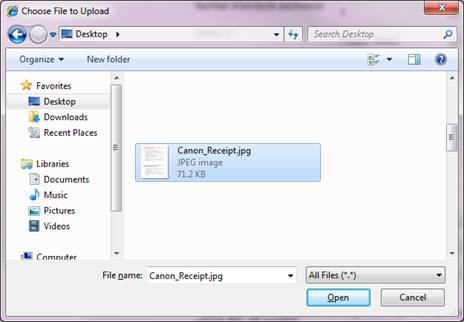
7) La prova di acquisto è ora caricata sul modulo di richiesta.
Se non si è ancora in grado di caricare la prova d'acquisto, contattateci per ricevere ulteriore assistenza.
Si prega di seguire le istruzioni riportate di seguito per caricare prova d'acquisto elettronica sul modulo di richiesta -
1) Se si dispone di una copia elettronica della ricevuta (su un e-mail ad esempio), aprire la ricevuta sul computer dalla propria e-mail
2) Salvare l'immagine sul computer in formato JPG, TIF o in formato PDF
3) Assicurarsi che la dimensione del file non superi i 4 MB
Per controllare le dimensioni del file (Windows), individuare la ricevuta sul computer, fare clic con il pulsante destro del mouse sul file e selezionare "Proprietà". La dimensione del file è elencato sotto la scheda 'Generale' come illustrato di seguito.
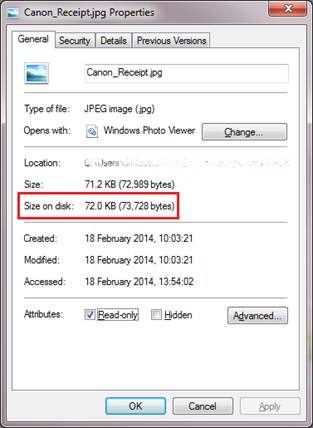
Se si utilizza un Mac, fare clic con il pulsante destro del mouse sul file e selezionare "Richiedi info" (Apple/Comando + I). La dimensione del file è elencata nella sezione "Generale".
Se il file è superiore a 4 MB, è possibile ridimensionarlo seguendo la procedura descritta per Windows o Mac.
4) Sul modulo di richiesta, selezionare il pulsante "Carica"
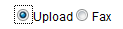
5) Quindi fare clic su "Sfoglia" e individuare l'immagine salvata sul computer

6) Selezionare il file e fare clic su "Apri" per confermare la selezione
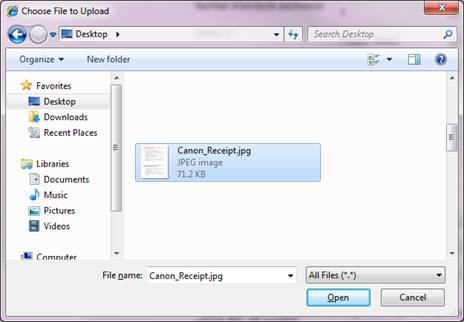
7) La prova di acquisto è ora caricata sul modulo di richiesta.
Se non si è ancora in grado di caricare la prova d'acquisto, contattateci per ricevere ulteriore assistenza.
Contattaci per ricevere assistenza tramite telefono o e-mail
Registra il tuo prodotto e gestisci l'account del tuo ID Canon
Trova centro assistenza e verifica altre informazioni utili sul processo di riparazione